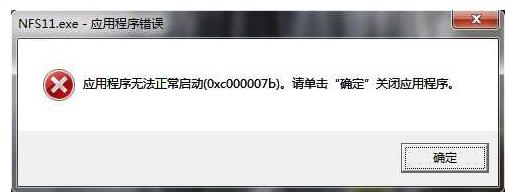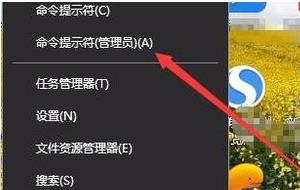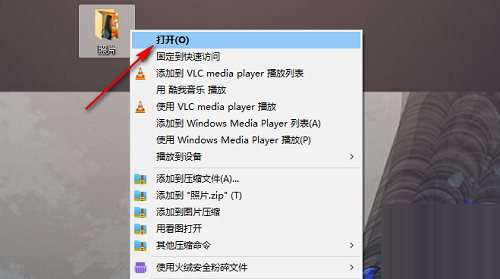Win10怎么关闭定期清理碎片功能?Win10关闭定期清理碎片功能的方法
更新日期:2024-08-22 12:27:28
来源:网友投稿
手机扫码继续观看

很多小伙伴还不了解win10怎么关闭定期清理碎片功能,所以下面小编就带来了win10关闭定期清理碎片功能的方法,有需要的小伙伴赶紧来看一下吧。
win10怎么关闭定期清理碎片功能?win10关闭定期清理碎片功能的方法
1、首先打开电脑找到【这台电脑】点击打开找到【系统盘C盘】右击点击【属性】。
2、打开之后出现新的工作窗口点击【工具】选项,在里面找到【对驱动器进行优化和整理】点击【优化】。
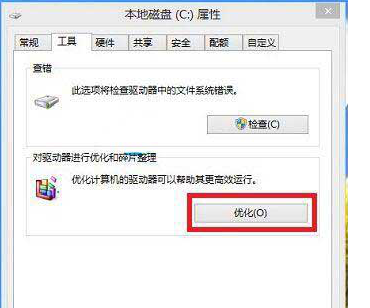
3、在出现新的窗口【优化驱动器】点击【更改设置】。
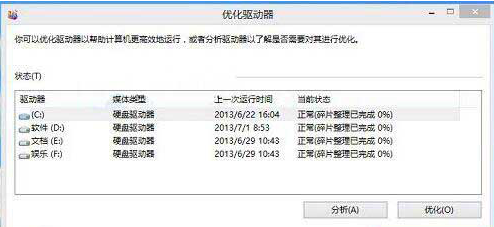
4、在新的界面中有一个推荐项目【按计划进行】把前面选项的方框勾点击一下取消,最后在点击【确定】按钮。
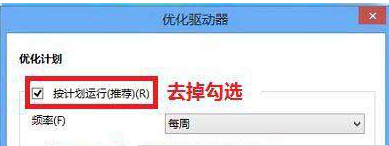
该文章是否有帮助到您?
常见问题
- monterey12.1正式版无法检测更新详情0次
- zui13更新计划详细介绍0次
- 优麒麟u盘安装详细教程0次
- 优麒麟和银河麒麟区别详细介绍0次
- monterey屏幕镜像使用教程0次
- monterey关闭sip教程0次
- 优麒麟操作系统详细评测0次
- monterey支持多设备互动吗详情0次
- 优麒麟中文设置教程0次
- monterey和bigsur区别详细介绍0次
系统下载排行
周
月
其他人正在下载
更多
安卓下载
更多
手机上观看
![]() 扫码手机上观看
扫码手机上观看
下一个:
U盘重装视频